¿Cómo ver mis chats archivados de Facebook Messenger y sacarlos de ahí?
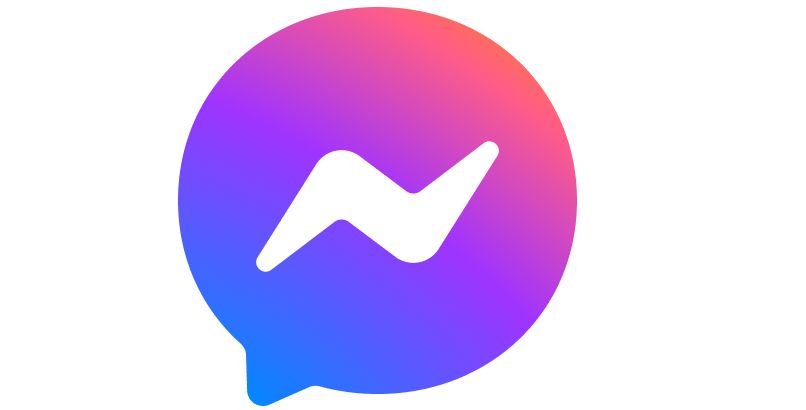
Las redes sociales se han convertido en una parte esencial en nuestra vida. Todas sus funciones y características nos permiten entretenernos. Subir fotos e interactuar es una de las cosas que llaman mucho la atención, así como ver mis chats archivados de Facebook Messenger.
Por otro lado, esta plataforma cuenta con su propia mensajería. Por el hecho que, ha tenido tanto éxito a nivel mundial que hasta hoy millones de personas la utilizan de modo constante. Si eres uno de los que recibe mensajes a diario, seguro debes conocer la opción de archivar y recuperar. En ese caso, en este post queremos explicarte donde se guardan los mensajes de Facebook Messenger y como sacarlos de ahí.
¿De qué manera ver mis chats archivados en Facebook Messenger?
Esconder una conversación es ocultarla, pero aparece al recibir un mensaje. Al archivar un chat este se desaparecerá de la bandeja de entrada. Es algo parecido a WhatsApp, cuando la conversación se coloca al final de la lista de chats. Debes entender que guardar un chat no es eliminarlo por completo, nada más es ocultarla.
![]()
Sin importar las razones para hacerlo, si deseas archivar una conversación, solo presiona en el chat y deslizar hacia la izquierda. Tras lo cual aparecerán unos símbolos, ahí debes pulsar en las tres líneas. Finalmente, toca en la opción ‘Archivar’. Ahora, ¿en dónde están las conversaciones ocultas?
La forma de ver los mensajes ocultos es desde Facebook Messenger en el navegador web. Para ello, debes iniciar sesión, una vez que hayas ingresado, ve a ‘Configuración’ que se ubica del lado superior izquierda de la pantalla. Después se desplegarán una serie de opciones donde aparecerá ‘Conversaciones archivadas’, solo debes pulsar allí y verás el listado con todos los textos guardados.
Es importante tener en cuenta que desde la aplicación móvil de Facebook Messenger no es posible ver los chats archivados, sino de la manera que te explicamos. Por otro lado, algunos prefieren ser un poco más drásticos, como el desactivar los textos de esta plataforma de mensajería instantánea. Si eres de los que prefiere no ser molestado mientras utiliza la aplicación, esta opción es para ti, a fin de tener mejor privacidad.
Cómo eliminar mensajes archivados de una conversación desde Facebook Messenger
Cuando los textos tienen mucho tiempo almacenados en la bandeja de entrada, estos se envían en conversaciones archivadas. Por tanto, si quieres vaciarla de todos esos chats acumulados, tendrás la facultad de eliminar las conversaciones de la App.
Solo es posible hacerlo de uno, ya que dicha plataforma aún no tiene la opción de borrar de forma masiva. Aprende a eliminar de mensajes archivados una conversación. Para lograrlo, nada más debes seguir estos pasos en diferentes dispositivos.
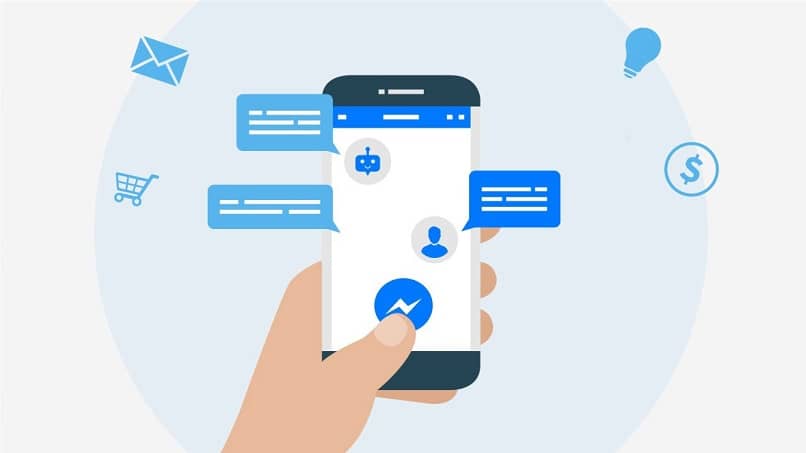
Con Android
Las aplicaciones de Meta se esmeran en complacer a sus usuarios. Por ello, en WhatsApp también puedes ver conversaciones archivadas. Eliminar mensajes ocultos no es posible desde la aplicación móvil. Pero, si existe otra forma de hacerlo, y es con un navegador. Por tanto, en principio, tienes que abrir el explorador web de tu preferencia e ingresar en el sitio web de Facebook Messenger desde tu móvil Android.
Al acceder a la plataforma coloca tu correo o número de teléfono e ingresa tu contraseña. Una vez dentro, ve a la sección ‘Mensajes’ que se ubica en la parte superior de la pantalla con su símbolo relacionado. Luego, pulsa en ‘Ver todos los mensajes’. Dentro de esa sección, ahora dirígete a ‘Ver mensajes archivados’.
Después, selecciona el chat oculto que quieras eliminar y saldrá una flecha del lado superior derecho de la pantalla. Al pulsar allí se desplegará un menú con mostrando una serie de opciones, entre ellas debes seleccionar ‘Eliminar’ y listo. Si quieres vaciar por completo la pestaña de chats escondidos, has este mismo procedimiento con cada una de las conversaciones.
Mediante mi iPhone
Para borrar los mensajes archivados en Facebook Messenger desde tu dispositivo iPhone, los pasos a seguir son los mismos mencionados. Ya que, la interfaz de dicha plataforma es igual en ambos equipos desde el sitio web de Facebook Messenger.
En mi ordenador
Eliminar una conversación en la sección de mensajes archivados en una PC es igual de fácil y los pasos son similares a los ya descritos. Así que primero inicia sesión en Facebook Messenger. Si no has ingresado antes, debes escribir tu correo o número telefónico y contraseña.
Luego, ve a ‘Mensajes’ y presiona en ‘Ver todos’, al hacer eso, de inmediato serás dirigido a la bandeja de entrada con los chats. Después, selecciona en ‘Más’ donde se mostrará un menú con la opción ‘Mensajes archivados’, allí podrás ver un listado de las conversaciones que has mandado a ocultar.
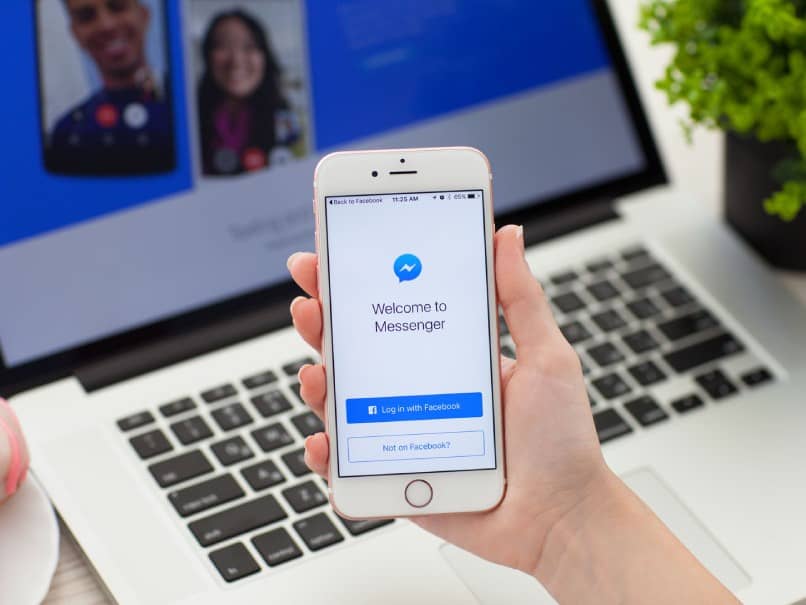
Para eliminar alguno de ellos, solo debes seleccionar un mensaje y hacer clic en el icono en forma de engranaje a fin de desplegar un menú con unas opciones. Presiona ‘Eliminar conversación’. Luego, Facebook te mostrará un recuadro. En este, te confirmará la acción. Tan solo haz clic en eliminar conversación dentro de la ventana emergente y se borrarán los textos escondidos.
¿Por qué no me aparecen mis chats archivados en Facebook Messenger y qué hacer para encontrarlos?
En la App no podrás conseguir a simple vista la pestaña de mensajes archivados, por tal motivo, algunos piensan que no le aparece dicha sección. Sin embargo, encontrarlo no es difícil, ya sea que uses la aplicación o tu ordenador. Puesto que, en ambos casos debes utilizar el navegador web para acceder a la plataforma.
Por tanto, la sección de mensajes archivos la puedes encontrar presionando en el icono de engranaje. Es decir, en Configuración, tras lo cual, dentro de las opciones que aparecerán en el menú, puedes encontrar las conversaciones archivadas. A partir de allí puedes decidir si regresarlas a la bandeja de entrada, eliminarlas o bien silenciar esos chats.